1. АРМ Производственный план¶
1.1. Страница авторизации¶
Для входа в АРМ необходимо авторизоваться в системе. Для этого нужно ввести логин, пароль пользователя и нажать кнопку «Войти».
1.2. Основная страница Производственного плана¶
После авторизации откроется Основная страница Производственного плана - таблица с заявками, которые распределены по исполнителям/ используют определенные ресурсы:
- по вертикали - временные отрезки,
- по горизонтали - ресурсы (исполнители) и группы ресурсов (исполнителей).
Число в ячейке соответствует количеству заявок, которое находится в этом периоде (неделе), причем если заявка длится несколько недель, то она будет учтена во всех соответствующих ячейках.
Числа в строке группы (группы отмечены синим цветом в столбце ресурсов) обозначают суммарное количество заявок группы.
На верхней панели находятся управляющие элементы:
кнопка Обновить
кнопка Сбросить (переход к виду Месяц, центрирование по текущей дате, сброс поискового фильтра)
переключение между видами детализации «День»-«Неделя»-«Месяц».
3.1. Месяц - вид по умолчанию: прошлый, текущий и следующий месяцы в разрезе недель;
3.2. Неделя - прошлая, текущая и следующая неделя в разрезе дней;
3.3. День - день по часам.
кнопки навигации Вперёд и Назад по выбранному виду детализации.
поле поиска.
1.3. Цвета ячеек¶
Цвет ячейки определяется зависит от статусов и своевременности исполнения заявок:
Цветов всего 6 (указываются в записи реестра Настройки производственного плана):
- Статус - Запланировано и дата начала ещё не подошла,
- Статус - Запланировано и дата начала прошла (не принято во время в работу),
- Статус - В работе (на исполнении) и дата завершения ещё не наступила,
- Статус - В работе (на исполнении) и дата завершения прошла (просрочено),
- Статус - Завершено и фактическая дата завершения не превышает плановой (в срок),
- Статус - Завершено и фактическая дата завершения превышает плановую (просрочено).
Если в одной ячейке находятся заявки с разными статусами, то общий цвет ячейки будет определяться, исходя из приоритетов просроченности (т.е. приоритетнее отображать просроченные и не начатые вовремя заявки).
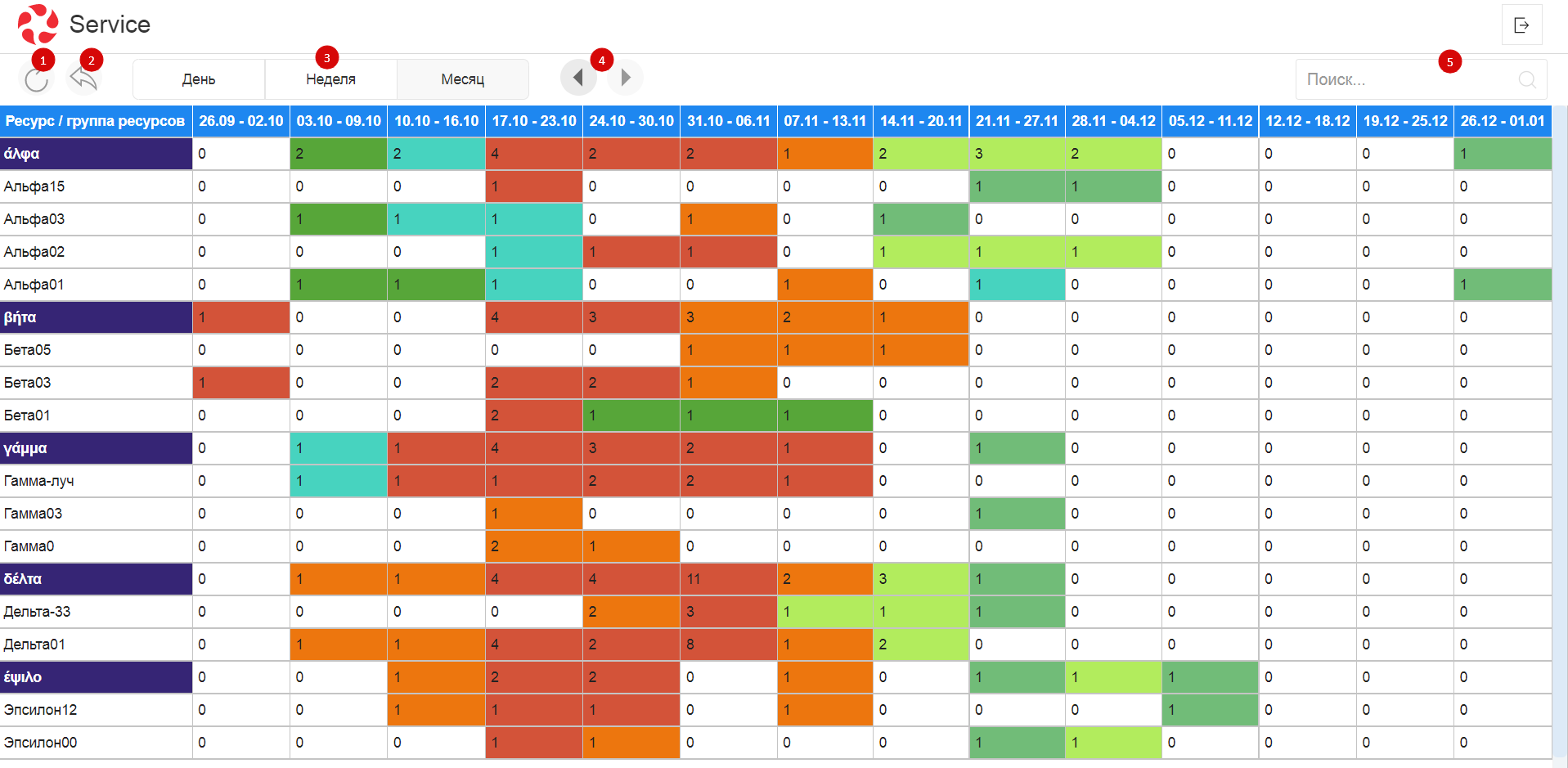
Рис. Основная страница АРМ
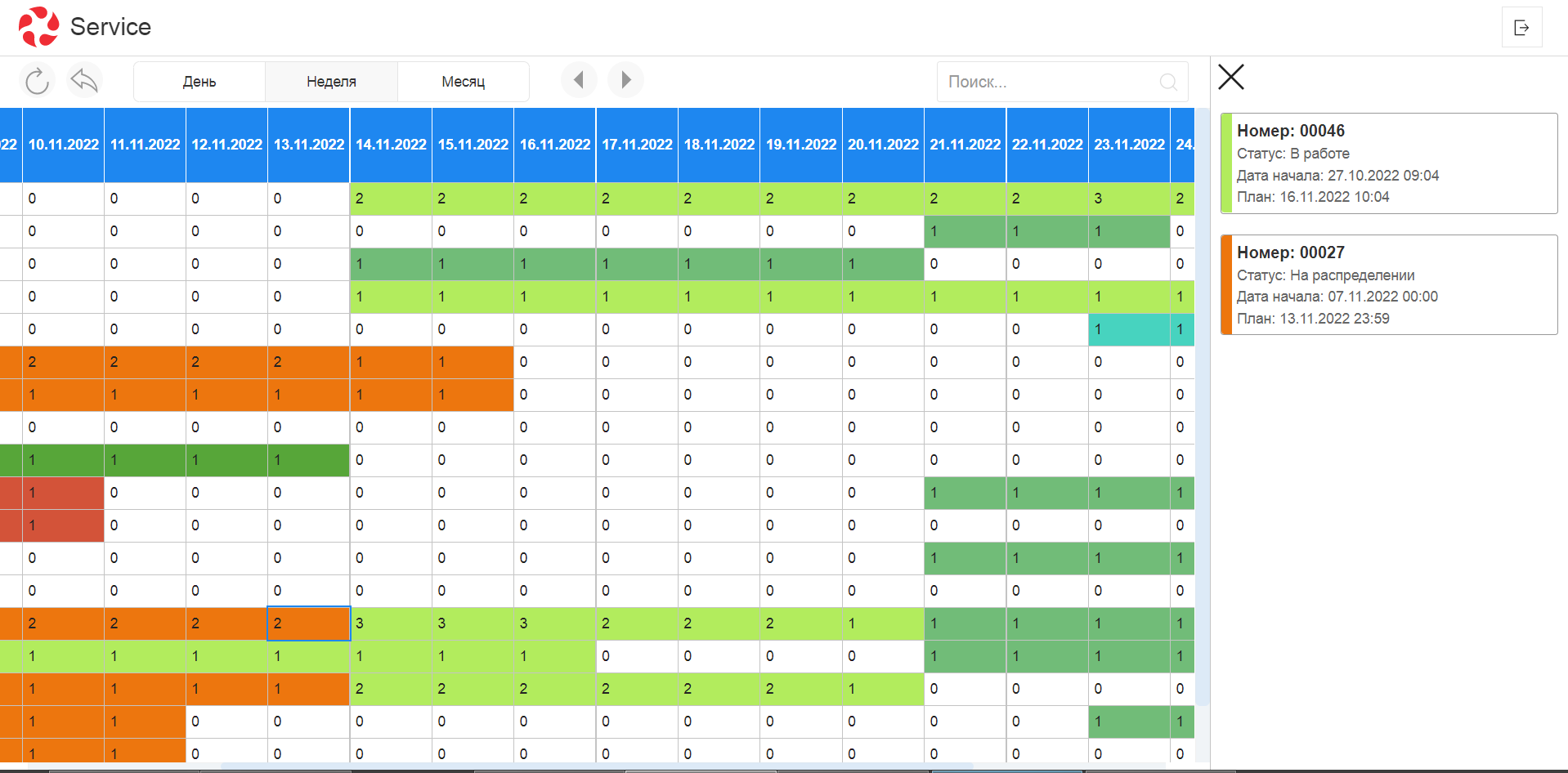
Рис. Вид «Неделя»
Для того, чтобы увидеть детали по заявкам по конкретному ресурсу/групе ресурсов за определенную неделю - нужно выбрать ячейку на пересечении. Откроется боковая панель с деталями заявок, где блок каждой заявки будет окрашен в цвет в соответствии с настройками в записи реестра Настроек:
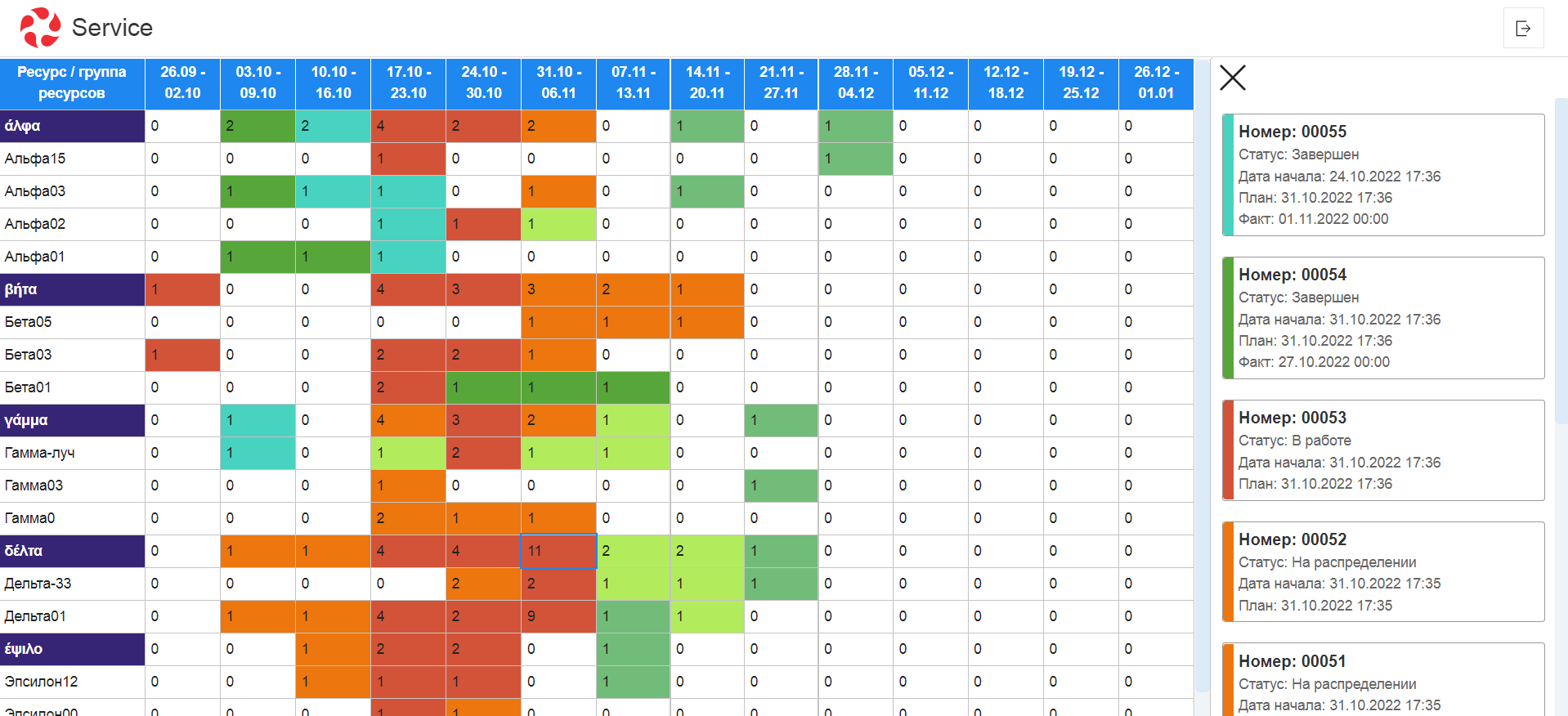
Рис. Детали заявок на боковой панели
Заявки с боковой панели можно «перетаскивать», изменяя период начала-завершения и/или исполнителя. Для этого нужно блок заявки с боковой панели перетащить в нужную ячейку. При этом:
- нельзя перетаскивать завершенные заявки,
- нельзя перетаскивать заявку в строку группы - можно только на исполнителей.
- при перетаскивании в виде Месяц заявки в какую-нибудь неделю, начало и плановая дата завершения заполняется началом и концом недели (длительность - неделя);
- при перетаскивании в виде Неделя заявки в какой-нибудь день, начало и плановая дата завершения заполняется началом и концом дня (длительность - сутки);
- при перетаскивании в виде День заявки в какой-нибудь час, начало и плановая дата завершения заполняется началом текущего часа и началом следующего часа (длительность - час).
1.4. Просмотр и редактирование заявок¶
При нажатии на блок заявки на боковой панели открется страница просмотра и редактирования заявки
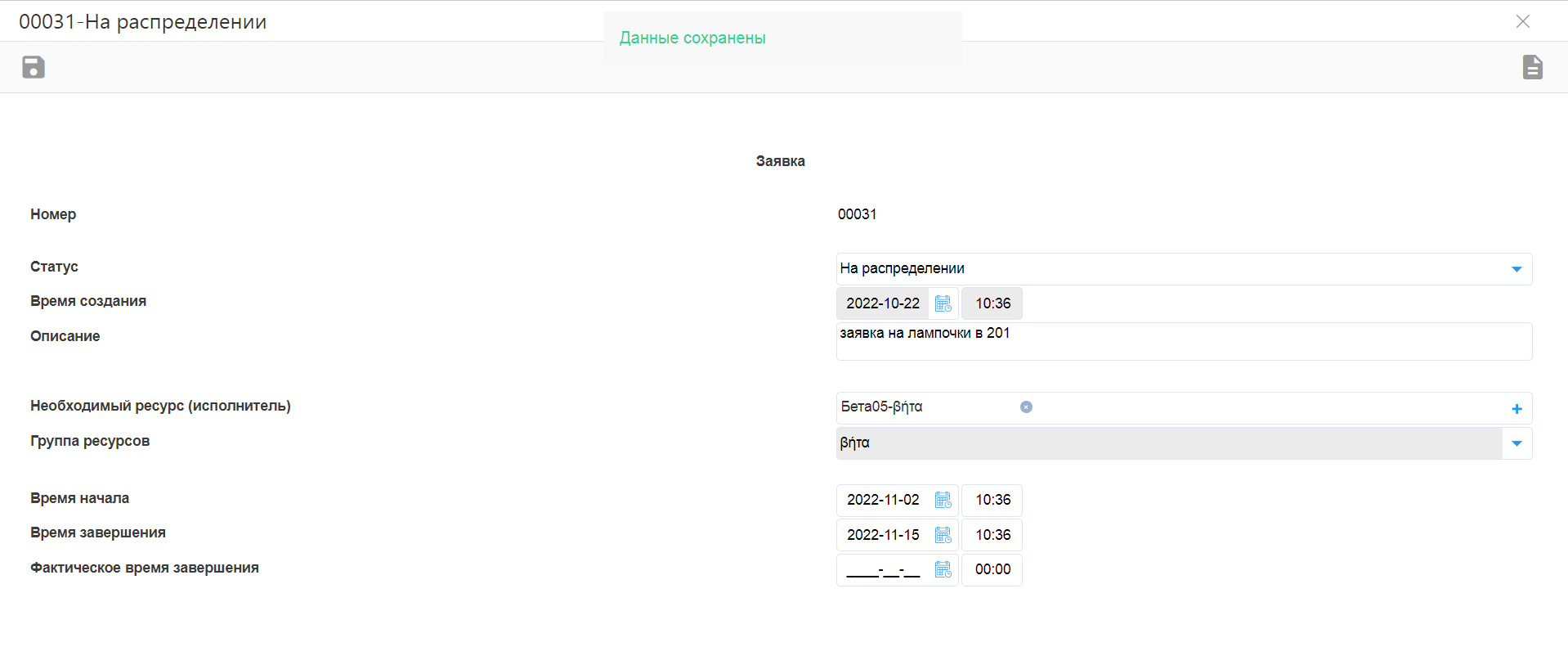
Рис. Просмотр и редактирование заявки